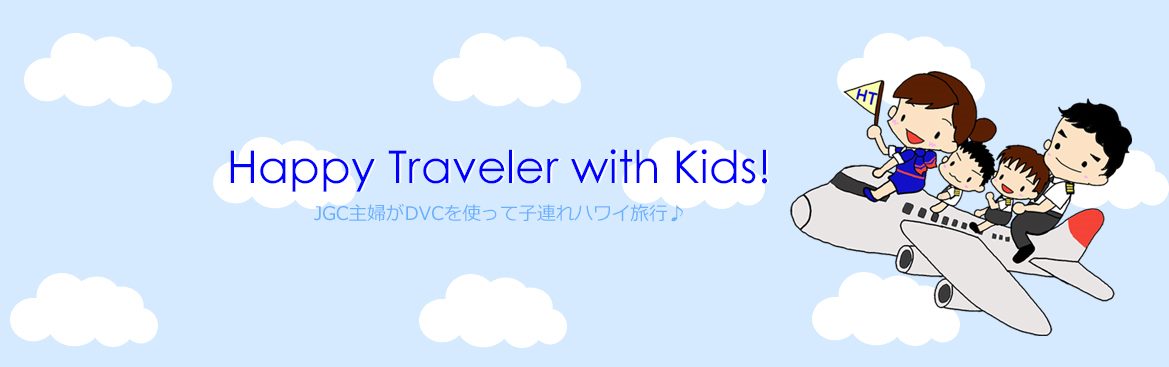こんにちは!はぴこ(@HappyTravelerwK)です。
子供の写真を撮ることが趣味ということで、日々、写真データの保存・バックアップに頭を悩ませています。
去年、高画素機であるα7RⅢを購入し、さらにフルサイズコンデジであるRX1RM2も高画素機であることから、1枚当たりのデータ容量が多く、またRAWで保存を始めたところ、途端に容量がパンパンになってしまいました。
というわけで、新しいバックアップシステムを構築しようと考えて、以前より、耳に入れていたNASを構築しようと一念発起。
ネットワーク関連には、かなり疎いはぴこですが、何とか設定して理想通りのバックアップ環境を構築しました。
とりあえず、詳しい説明はできない私ですが、NAS導入でやりたかったことと、初心者でも導入できるのか否かを記録に残したいと思います!

ネットワーク超初心者がNASを構築しました!
これまでの写真バックアップ環境

一応、これまでも写真のバックアップを行っていました。
保存用とバックアップ用に2か所に分けて保存するように心がけており、
- 2015年までの写真データは、外付けHDD①+BlueRayディスクに保存
- 2016年~現在までの写真データは、外付けHDD②+デスクトップのHDD
というような構成です。
しかし、今年に入ってから高画素機の容量パンチが地味に効いてきたようで、元々それほど多くないデスクトップのハードディスク容量が満杯となってしまい、このままでは外付けHDD②のみで保存するバックアップの出来ない状況に陥りそうだったんです。
HDD②の容量はまだまだ空きはあるとはいえ、1つの記録メディアのみで保存しておくのは非常に不安です。
というわけで、早急に新たなバックアップ体制を構築する必要が出てきました。
今回、構築したいシステムとは?
そもそも、1つのHDDに保存しているのだから、別に他にバックアップ必要はないのでは?と思われる方もいるかもしれません。
もしその唯一のHDDが破損したら…?大切なデータはもう戻せなくなってしまうんです!
時々ママ友から
スマホが壊れちゃって、写真データ全部飛んじゃった・・・
なんて悲しい報告を受けます。
子供が赤ちゃんのころから撮り続けていた写真、突然全部無くなっちゃうなんて、もう悔やんでも悔やみきれません。
今は私はスマホのデータに関しては、自動でGoogle Photoに同期するようにしているので、スマホの写真データも一応バックアップ体制が整っています。
しかし、Google Photoは圧縮がかかるので、少しデータが劣化してしまいます。
別に、データが残っていればそれで良い!とも思うのですが、出来ればフルの容量でも残しておきたいですからね。
というわけで、今回構築したいシステムを構想しました!
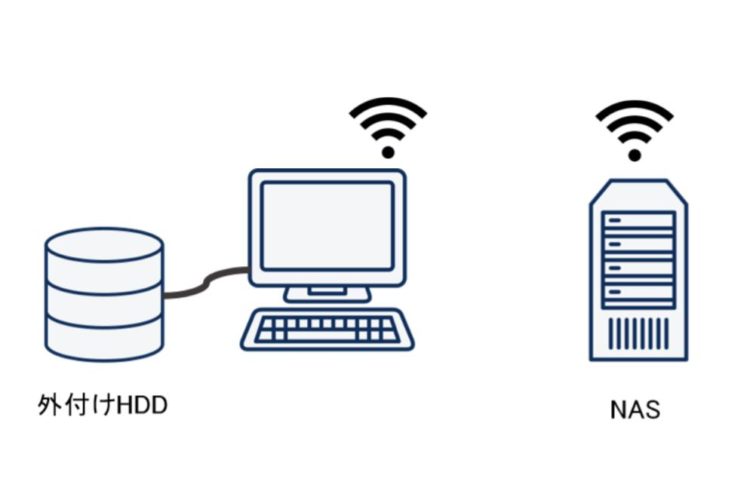 理想としては、現在使用している外付けHDDとは別に新たに同期できるストレージを用意すること。
理想としては、現在使用している外付けHDDとは別に新たに同期できるストレージを用意すること。
場所は、現在のPCとPCに直付けしている外付けHDDとは別の場所に構築したいので、ネットワーク経由でアクセスできるNASを使用することにしました。
別の場所にしたい理由は、以前友達が
PCの上にあったエアコンが水漏れして全部だめになった・・・
と言っていたからです。
今はミラーリング(2つのHDDに同時保存できる)外付けHDDとかあるのでそれでも良かったのですが、やはり別の場所に置いた方が少しは安心なのではないかなと思いNASにしました。
NASを導入すると、出かけ先でもファイルにアクセスできる!?

じゃあ、NASってなんなの?って話ですが
Network Attached Storageの略で、ネットワーク上ぶら下がるHDDのことです。
通常の外付けHDDは、パソコンにUSBケーブル等で接続して使用するのですが、NASはLANケーブルでルーターに接続することで、そのルーターが構築しているネットワークを介してアクセスする事が可能となります。
なので、外付けHDDで保存されたデータは、そのPCからしかアクセスできない(リモートデスクトップ等利用すれば可能ですが)のが、NASならば、ネットワークを介して異なるPCからもデータを見たりデータを保存したりすることが可能になります。
もちろん、誰でもOKというわけではなく、NAS内にアクセスするにはパスワードが必要です。
専用URLを介したり、アプリを経由してアクセスすることが出来るので、旅行先で、スマートフォンやノートPCから自宅のNASのデータを抜き出してくることも可能なのです。
直付けではないため、通常の外付けHDDよりはダウンロードにネットワークによっては時間がかかりますが、旅先で撮った写真などを旅先でバックアップできるシステムは非常に便利だなと思い導入しました。
購入したNASはこちらのHDDとセットになったもの
そこで、購入したのはネットなどでも評判の良いSyonology社製のこちらのセットです。
NAS単体には基本的にHDDは付随しておらず、別途自分の利用環境に応じたHDDを購入する必要がるのですが、こちらなら、4TBのHDDが2個セットになっているため、別途HDDを購入する必要がありません。
HDDも様々なメーカーのものがあるので、選ぶのが難しいためセットになったものを購入しました。
ちなみに4TB×2個=8TBの容量としてももちろん使えますが、こちらRAID1と言って、2つのHDDに同時に同じデータをバックアップしながら保存できるミラーリング機能がついています。
ミラーリングして使用する場合は、4TBそれぞれに同じデータを保存するため使用できる容量は4TBになります。
高速書き込み&容量UPするRAID5というモードが使えるNASもありますが、私はミラーリングの方が良かったので、RAID1のこちらのNASを選びました。
データの保護性もRAID1の方が高いようです。
というわけで、この構成により外付けHDD+NASのHDD2個=3重のバックアップ体制が整ったことになります。
購入したSynologyのNASは初心者でも簡単に設定できた!
NASはLANでルーターに接続するだけ。

問題のNASの導入に関しては、データの移行(バックアップ)には時間がかかりましたが
設置自体は非常に簡単に出来ました。
まず、NASが届いてから、HDDは別の箱に入っているためNASにセッティングする必要があります。ここの作業は、はぴおさんがやってくれました。
HDD設置後は、ルーターの近くに設置してルーターとLANでつなぎ、電源ケーブルをコンセントに差し込んで設置完了。配線自体は、ルーターに接続するだけなので、非常に簡単にセッティングすることが出来ました。
NASを設置して電源を入れたら、次は普段使用しているPCでの作業になります。
ソフトウェアのインストールは指定されたURLにアクセス
PCでの作業も、指定されたURLにアクセスして、指示どおりに作業をしていけばOK。
自動でNASを認識してくれますし、自動でセットアップしてくれます。
事前に考えておく必要があるのは、
- NASの名前(サーバーの名前)
- NAS接続用アカウント
- パスワード
です。
サーバーの名前やアカウント・パスワードは外部のネットワークからアクセスするときに必要になるため、忘れにくく、かつ他の人に特定されにくいものを選ぶことをおすすめします。
アプリが充実しているので、希望のアプリをインストールして設定すればOK
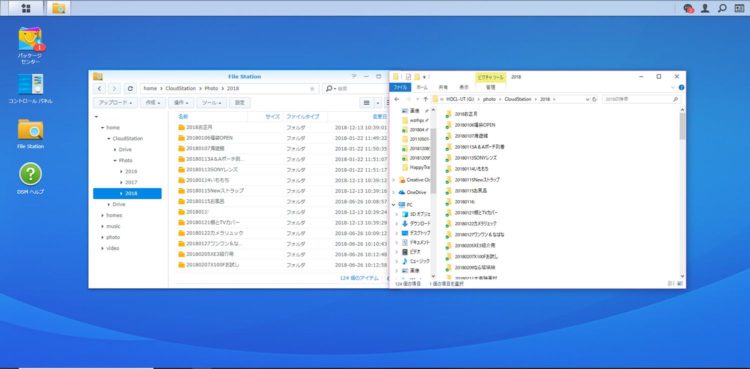
SynologyのNASの良いところはアプリが充実している点だと思います。
・・・と言っても、私はあまり使いこなせていないのですが、1点やりたいことがあったのでアプリを活用しました。
そのアプリと言うのが、こちらのCloudStationというアプリ。
私がバックアップシステムでやりたかったのが、外付けHDDに保存したら自動でNASにも共有してバックアップしてくれるようにすること。
いちいち、外付けHDDにも入れて、NASにもコピーして・・・って作業するのが面倒なので、自動でやってくれると非常にありがたいですよね。
このアプリを使えば、NASをクラウドのように利用することが出来るので、このCloudStationという名前のフォルダに写真を保存すると、自動でNAS側の同じフォルダに同期してくれるんです。
もちろん、NAS側はミラーリングしているので、2重バックアップになります。
アプリ導入も、特に難しいことは無く、インストールして設定するだけなので初心者でも出来ますよ!
ただ、WiFi経由の同期になるため全データを同期させるには、結構時間かかりました。
我が家の3年分の写真データの同期で、半日~1日かかりました・・・
1度同期してしまえばあとは追加した分だけになるので早いですけどね。
実際にNASを構築してみて・・・
というわけで、半ば勢いで導入したNASでしたが、メーカー選定が良かったのか、特に大きなトラブルも無く、無事理想通りのバックアップ体制が構築できたと思います。
すべてがセットになっているし、システムのセットアップもほぼ自動でできるので、特に迷うことなくスムーズに導入出来て、非常におすすめです。
HDD容量はたくさん必要になりますが、それでも子供の写真データがすべて消え去るのは耐え難いので、安心出来るシステムが構築できてうれしいです!
とはいえ、HDDも万能ではありません。
なので、データとしてデジタルで残すのと同時に、ある程度はプリントアウトやフォトブックにして、アナログとしても残しておく必要があるのかなと思っています。
ほめ写を始めたので、ちょこちょこと写真をプリントして飾っていたりしますが、やはり大量にプリントしたい場合は、ネットプリントやフォトブックを活用するのが良いかなと思います。
写真選定の段階でちょっと心が折れてしまいますが・・・データだけではなくいつでも見れるプリントも活用して、思い出を残していきたいです!
- 「ほめ写」で子供の自己肯定感をUP!?するためにエコタンク搭載プリンター買いました!
- ネットプリント比較レビューがわかりやすくて思わずハワイ写真をしまうまプリントに依頼した件
- 年賀状はネットプリントで楽々作成しました